تهدف الهواتف الذكية إلى جعل حياتنا أسهل – أو على الأقل أكثر ارتباطًا بالأشخاص الذين نُريد التواصل معهم – ولكن لماذا تبدو الكتابة باستخدامها أحيانًا على أنها على قدم المساواة مع إجراء جراحة علاج العصب؟
ما مقدار الوقت الذي تقضيه في الكتابة على هاتفك الذكي؟ كل هذه الرسائل الفورية ، وطلبات البحث ، والتعليقات على مواقع التواصل الاجتماعي التي تُضاف إلى حمولة كاملة من عمليات إدخال النص ، كل يوم. يُمكن أن يُؤدي تسريع هذا الإدخال إلى إحداث فرق كبير في مقدار الوقت الذي تقضيه مُلتصقًا بالشاشة ، لذلك إليك كل ما يمكن أن يُساعد على تحقيق ذلك.
طريقة الكتابة على جهاز يعمل باللمس ليست قريبة من الكتابة على لوحة مفاتيح فعلية. يمنحك النقر على لوح زجاجي القليل من الاِرْتِجَاع إلى جانب الاهتزاز ، كما أن المفاتيح الصغيرة تجعل من السهل أن تُخطئ في الكتابة.
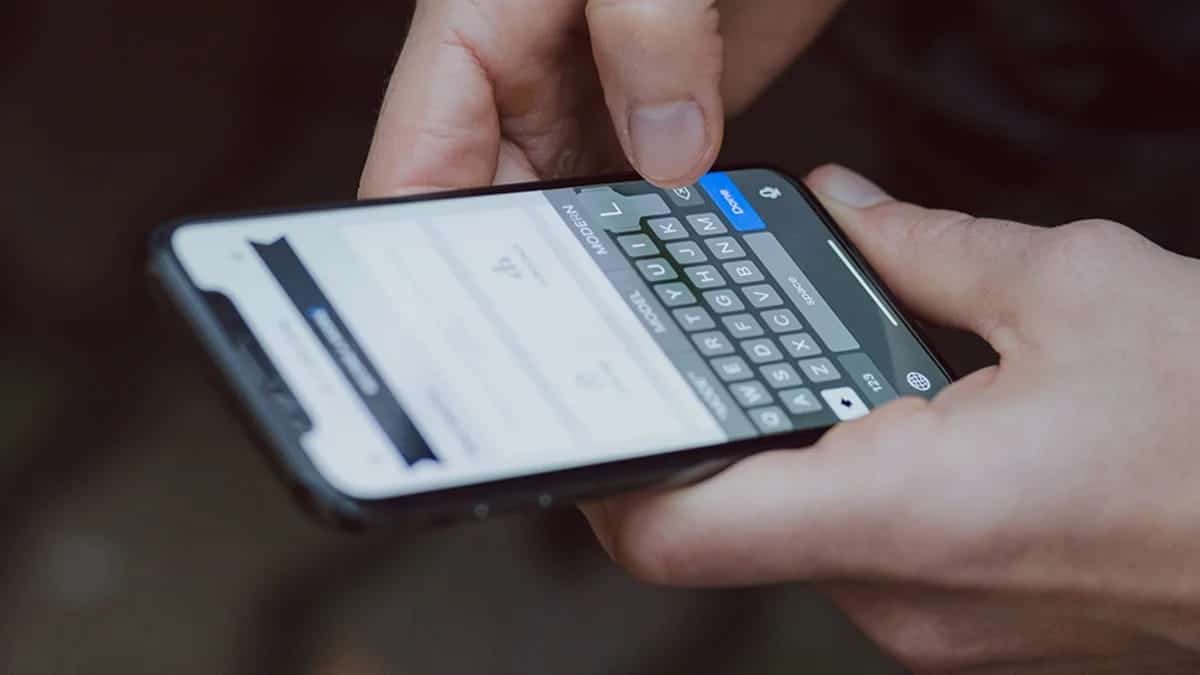
على الرغم من عدم وجود حل مثالي لهذه المشكلة ، يُمكنك تعلم بعض الاختصارات والنصائح لمُساعدتك على الكتابة بشكل أسرع على هاتفك الذكي الذي يعمل بنظام Android. نظرًا لأن معظم الأشخاص يقضون قدرًا كبيرًا من الوقت أثناء الكتابة على هواتفهم ، فإن تعلم كيفية إرسال الرسائل النصية بشكل أسرع على Android يُمكن أن يُوفر الكثير من الوقت للقيام بأمور أكثر إنتاجيةً.
1. تنزيل تطبيق لوحة مفاتيح بديل
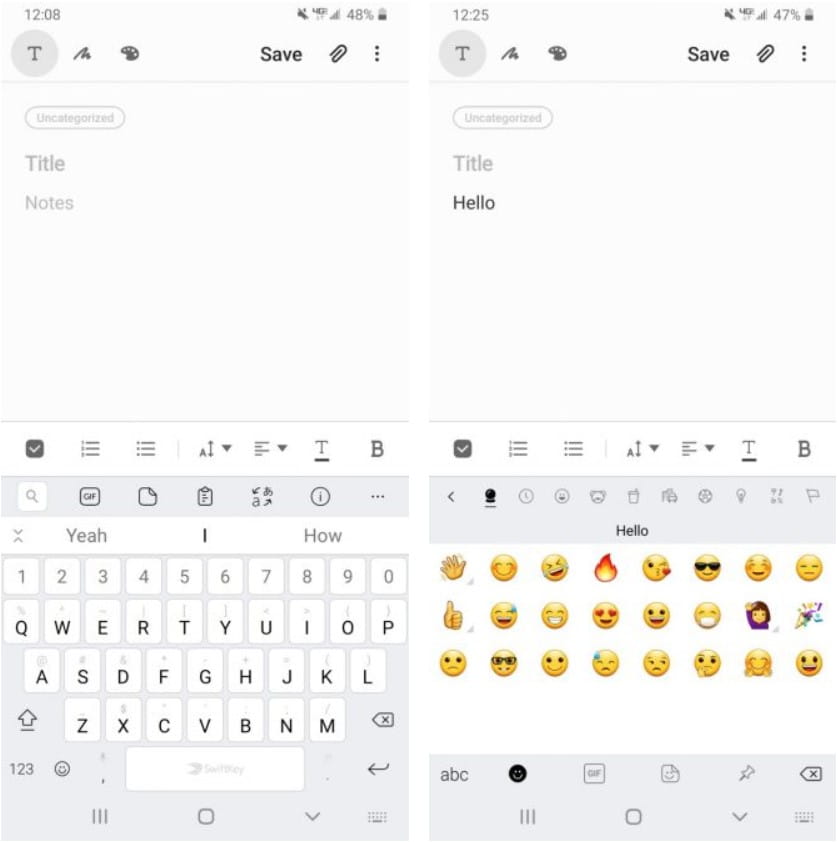
تطبيق لوحة المفاتيح الذي يأتي بشكل مُضمن مع هاتف Android الخاص بك ليس دائمًا هو الخيار الأفضل ، خاصة إذا كنت تُريد الكتابة بشكل أسرع. قد تجعلك بعض تطبيقات لوحة المفاتيح الافتراضية (مثل لوحة مفاتيح Samsung) أكثر عرضة لارتكاب الأخطاء التي لا تكتشفها ميزة التصحيح التلقائي دائمًا.
لحسن الحظ ، هناك الكثير من تطبيقات لوحة مفاتيح Android الرائعة الأخرى التي يُمكنك تجربتها. إليك بعض البدائل القيمة التي يُمكن أن تُساعدك على تعلم كيفية الكتابة بشكل أسرع:
- Gboard: Gboard هو واحد من أشهر تطبيقات لوحة مفاتيح Android ، نظرًا لأنه من إنتاج Google. لا يسمح فقط بالكتابة من خلال التمرير والكتابة الصوتية وعناصر التحكم في الإيماءات والكتابة المُتعددة اللغات بشكل سلس ، ولكنه يدعم أيضًا إقتراحات الرموز التعبيرية.
- SwiftKey: كان SwiftKey موجودًا منذ فترة طويلة ، وهو يفتخر بتنبؤ النص بدقة عالية والكتابة بالتمرير السريع. كما يُقدم اقتراحات الرموز التعبيرية ويساعدك في التصحيح التلقائي متعدد اللغات عبر أكثر من 300 لغة.
- Fleksy: يفخر Fleksy بتقديمه تنبؤات نصية قوية وكتابة بالإيماءات أكثر طبيعية. لا عجب في أن مُستخدم Fleksy منذ فترة طويلة حطم الرقم القياسي في موسوعة غينيس للأرقام القياسية لأسرع عمليات الكتابة عبر الأجهزة المحمولة.
أنا شخصيًا أُفضل تطبيق SwiftKey – أجد أن التصحيح التلقائي يجتذب المزيد من أخطائي ، ويساعد التنبؤ بالنص المدعوم بالذكاء الاصطناعي على تحديد الكلمات والعبارات التي أوشك على كتابتها بالفعل. إذا كنت تبحث عن المزيد من خيارات لوحة المفاتيح ، فراجع بعض تطبيقات لوحة مفاتيح Android المجانية والمفتوحة المصدر.
2. تمرير إصبعك للكتابة
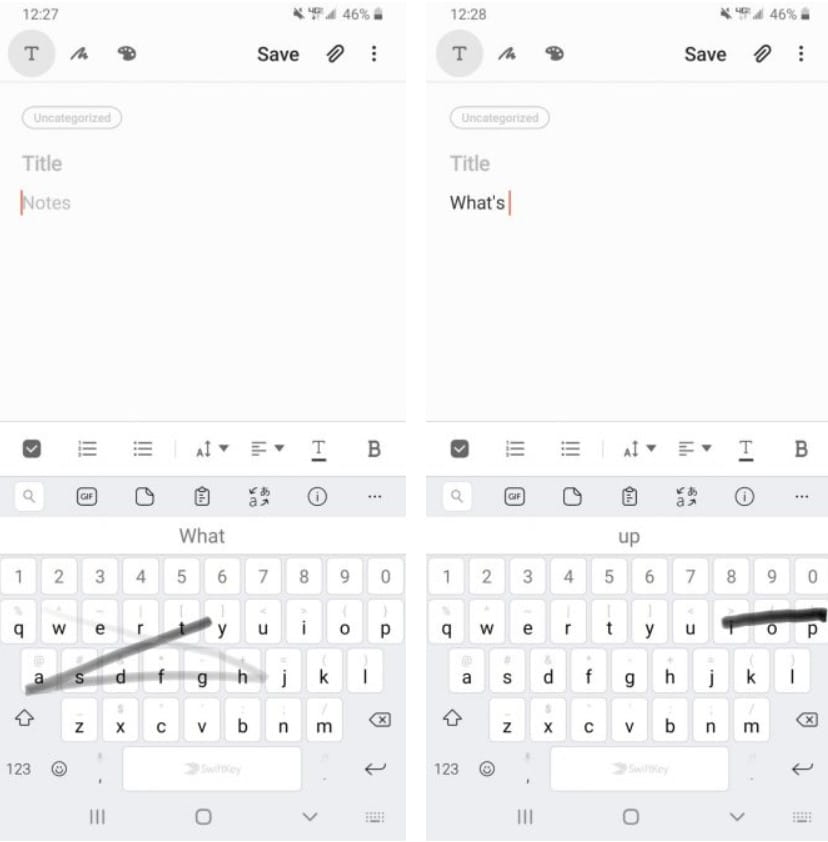
ماذا لو كنت تستطيع الكتابة دون رفع إصبعك بالكاد؟ عندما تستفيد من الكتابة بالتمرير السريع بشكل صحيح ، يُمكنك القيام بذلك. من السهل إنشاء الكلمات والجمل بمجرد تمرير إصبعك عبر لوحة المفاتيح.
يأتي Gboard مع هذه الميزة افتراضيًا. للتبديل أو الضبط ، توجه إلى الإعدادات -> النظام -> اللغات والإدخال -> لوحة المفاتيح الافتراضية -> Gboard -> الكتابة بالتمرير ويُمكنك ضبط الخيارات حسب الحاجة. تدعم معظم تطبيقات لوحة المفاتيح البديلة هذه الميزة ، لذا ستجد خيارات مُماثلة في إعداداتها.
سيتبع الخط إصبعك أثناء الكتابة ، مما يتيح لك رؤية المسار الذي تصنعه. ما عليك سوى رفع إصبعك عندما تريد إنشاء مسافة بين الكلمات. يستغرق الأمر بعض الوقت للتعود على هذه الطريقة ، ولكن بمجرد أن تفعل ، ستجد نفسك تكتب بشكل أسرع.
3. استخدام الكتابة بالصوت من Google
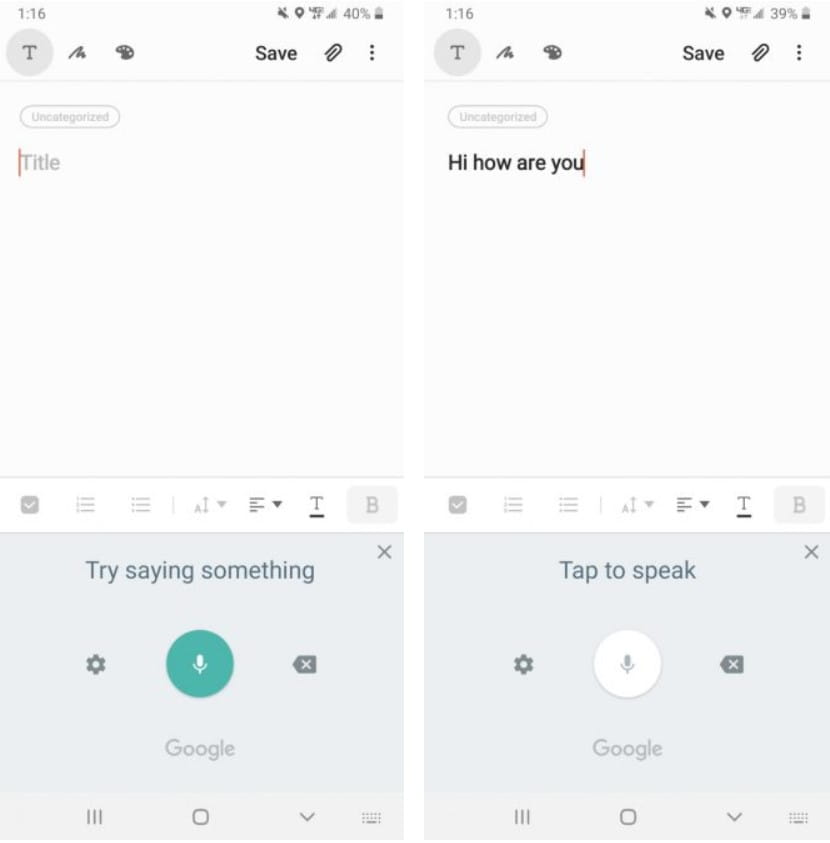
إذا كنت ترغب في تجنب الكتابة باستخدام الهاتف تمامًا ، فيمكنك إدخال النص بسرعة من خلال التحدث إلى هاتفك. يأتي Android مزودًا بـ Google Voice Typing مثبتًا مسبقًا – هذه الميزة الدقيقة لتحويل الصوت إلى نص مُفيدة طالما يمكنك التحدث بوضوح في الميكروفون.
للوصول إليها على Gboard ، انقر فوق رمز الميكروفون على لوحة المفاتيح. قد تحتوي لوحات المفاتيح الأخرى على زر مماثل. إذا لم يكن الأمر كذلك ، فيمكنك تبديل لوحة المفاتيح يدويًا إلى الكتابة بالصوت من Google من خلال النقر على رمز لوحة المفاتيح الذي يظهر في أسفل اليسار عند الكتابة.
4. إضافة اختصارات نصية
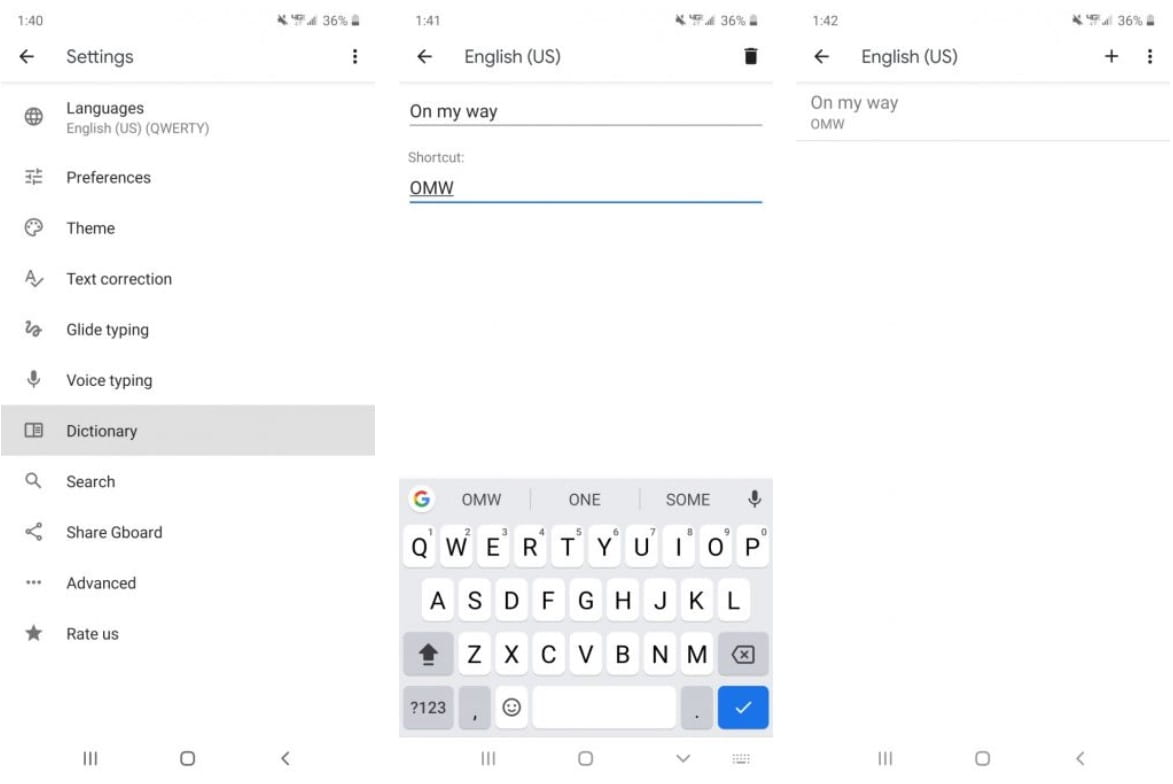
لا يمكنك معرفة كيفية الكتابة بشكل أسرع على هاتفك دون استخدام الاختصارات. حيث تتيح لك إنشاء اختصارات لبعض الكلمات التي تتوسع بسهولة إلى السلسلة الكاملة. عند كتابة اختصار ، مثل “OMW” ، ستتعرف لوحة المفاتيح على ذلك ، وسترى “On My Way” في شريط اقتراح النص في Gboard.
لإنشاء قاموس الاختصارات الخاص بك في Gboard ، انقر فوق السهم الموجود أعلى يمين Gboard لإظهار خيارات إضافية واضغط على رمز الترس لفتح إعداداته. ثم توجه إلى القاموس -> القاموس الشخصي وحدد لغتك. من هنا ، انقر فوق علامة + في الزاوية العلوية اليمنى.
اكتب العبارة التي تُريد تقصيرها في الأعلى ، ثم أدخل الاختصار المفضل لديك في مربع الاختصار. سترى الآن هذا الاختصار في قاموسك ، مما يسمح لك بكتابة كلمات وعبارات طويلة بسرعة. كرر هذا الإجراء لأكبر عدد من العبارات الإضافية التي تُريد إختصارها.
في SwiftKey ، ستجد هذا الخيار ضمن الإدخال المنسق -> الحافظة -> إضافة مقطع جديد.
5. الاستفادة من الاقتراحات في الكتابة بسرعة أعلى
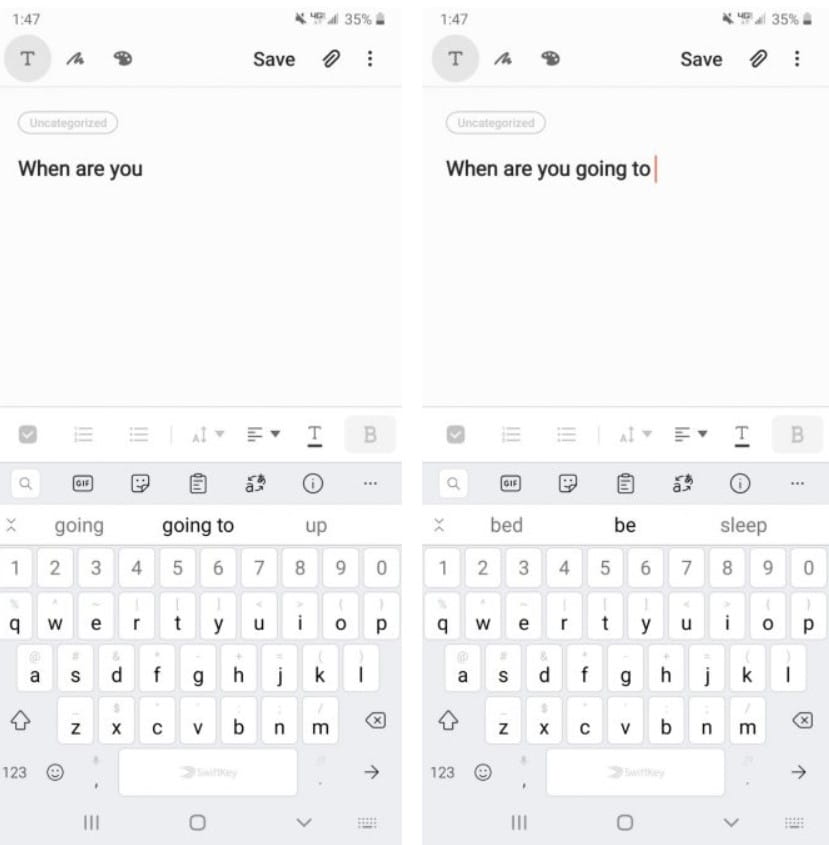
تأتي معظم تطبيقات لوحة المفاتيح مع ميزة اقتراحات النصوص. تستخدم تطبيقات لوحة المفاتيح مثل SwiftKey و Gboard الذكاء الاصطناعي لتعلم أنماط الكتابة والكلمات الأكثر استخدامًا.
أثناء كتابة جملة ، ستتنبأ لوحة المفاتيح بما ستكتبه بعد ذلك. تظهر هذه الخيارات عادةً في الشريط أعلى المفاتيح – يؤدي النقر على أحدها إلى إدراج هذه الكلمة أو العبارة مباشرةً في رسالتك. يمكنك أيضًا الاستفادة من هذا لإدخال بقية الكلمة الطويلة بعد كتابة الأحرف القليلة الأولى.
6. تعديل تخطيط لوحة المفاتيح
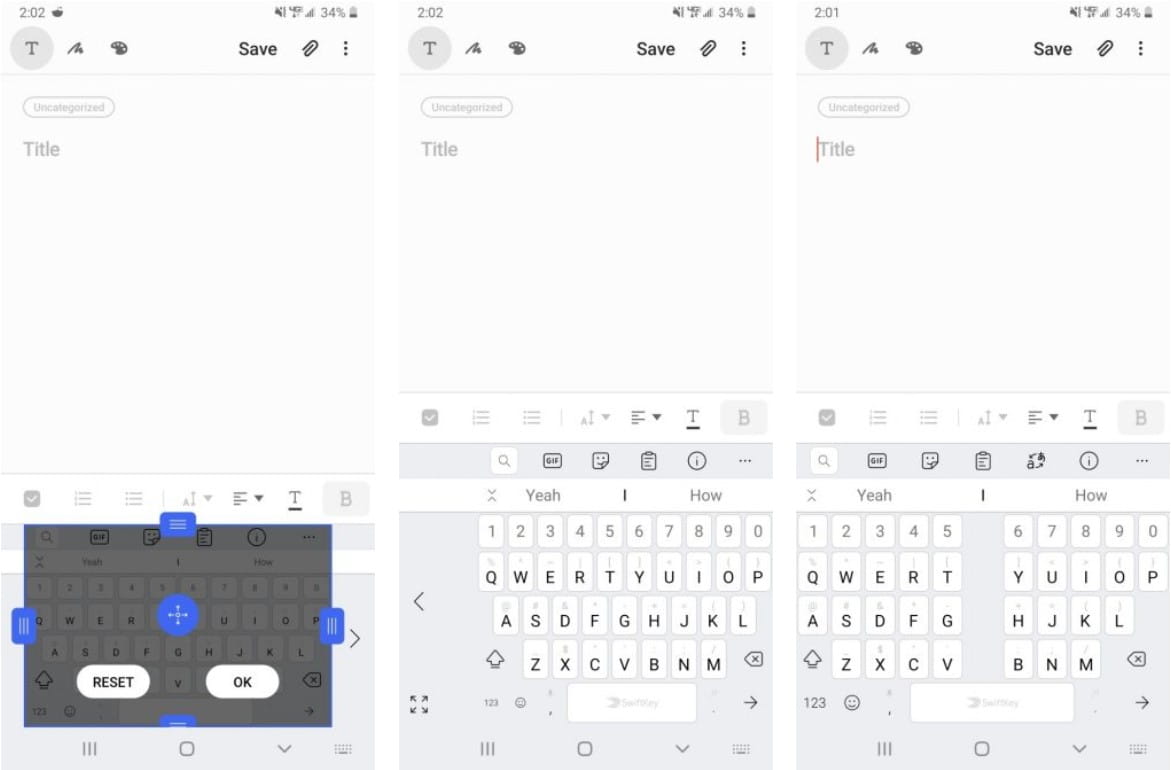
الأكبر ليس دائمًا هو الخيار الأفضل عندما يتعلق الأمر بلوحة مفاتيح الهاتف. تمثل محاولة استخدام هاتف Android كبير بيد واحدة تحديًا ، خاصة عندما يتعلق الأمر بالكتابة.
يمكنك تغيير إعدادات التخطيط في SwiftKey لاستيعاب ذلك. للقيام بذلك ، ابدأ بالنقر على رمز السهم المزدوج في أعلى يمين لوحة المفاتيح للكشف عن شريط الاختصار ، إذا لم تشاهده بالفعل. بعد ذلك ، انقر على زر النقاط الثلاث على الجانب الأيمن لإظهار جميع الخيارات.
في القائمة ، حدد تغيير الحجم لضبط حجم لوحة المفاتيح حسب رغبتك. بدلاً من ذلك ، اختر الوضع بيد واحدة لتقليص لوحة المفاتيح وتحويلها إلى الجانب الأيسر أو الأيمن من الشاشة. تخطيط Thumb هو خيار رائع آخر يخلقُ فجوة في منتصف لوحة المفاتيح ، مما يسهل عليك الكتابة بإبهامك.
لدى Gboard نفس الخيار بيد واحدة ، لذلك ستحتاج إلى الاستفادة من ذلك إذا التزمت بـ Gboard. للوصول إلى هذا الخيار ، افتح إعدادات Gboard كما هو موضح أعلاه. ثم انتقل إلى التفضيلات ، واضغط على وضع اليد الواحدة ، وحدد وضع اليد اليمنى أو وضع اليد اليسرى. يمكنك أيضًا استخدام شريط ارتفاع لوحة المفاتيح للاختيار من بين عدة أحجام مختلفة.
7. الممارسة من خلال ألعاب الكتابة على Android
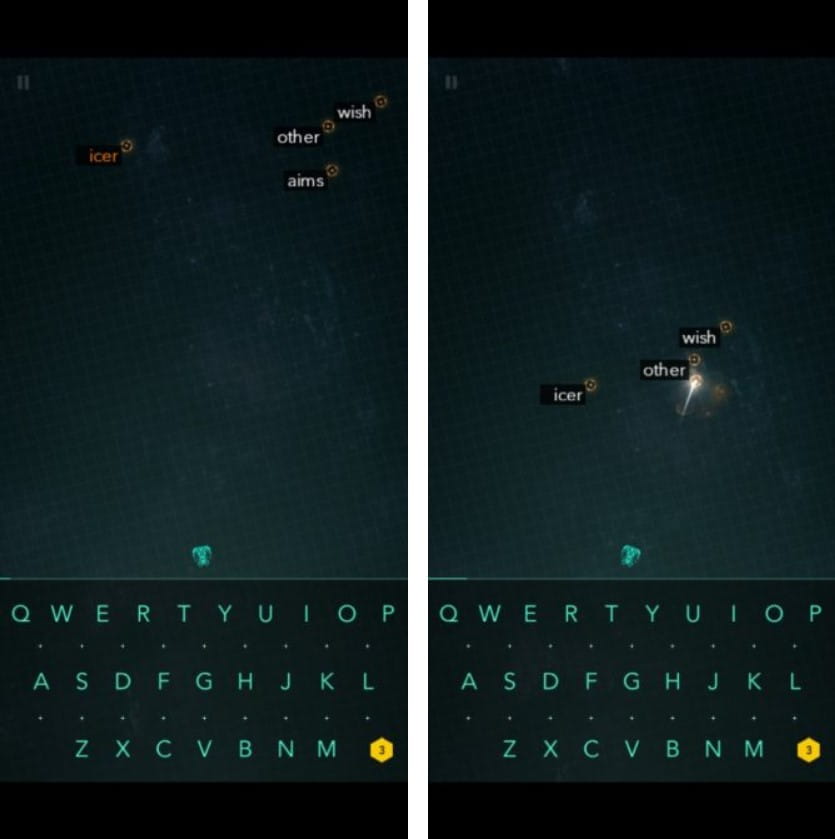
بغض النظر عن نصائح لوحة مفاتيح Android التي تستخدمها ، قد تكون سرعة الكتابة الهوس الذي لم يتحقق. إليك بعض ألعاب Android الرائعة التي يمكنك لعبها لممارسة الكتابة والاستمتاع في وقت واحد:
- ZType: ZType هي لعبة حركة مُمتعة تساعدك على تحسين مهاراتك في الكتابة. كل حرف تكتبه يطلق رصاصة بلازما على سفن العدو ، لذلك تحتاج إلى الكتابة بسرعة كبيرة للقضاء عليه قبل أن يصل إليك!
- Typing Master: تتميز Typing Master بكلمات محفورة على الطوب تسقط من الأعلى في أسلوب Tetris. هدفك هو كتابة هذه الكلمات بسرعة وبدقة قبل أن يضرب الطوب الأرض.
إذا كنت غير ماهر في التعامل مع لوحة المفاتيح بشكل عام ، فقم بزيارة بعض مواقع الويب الرائعة الأخرى التي تساعدك على إتقان الكتابة بطريقة ممتعة.
كيفية إرسال الدردشة النصية بشكل أسرع على Android اليوم
نأمل أن تستفيد من هذه النصائح لتتعلم كيفية الكتابة بشكل أسرع على جهازك المحمول. سواء كنت تستخدم Gboard أو SwiftKey أو تطبيق لوحة مفاتيح تابع لجهة خارجية ، فإن الكتابة على Android تُصبح أسرع كثيرًا بمجرد إتقان هذه الحيل.
لمزيد من الخيارات لمساعدتك في إدخال النص بشكل أكثر كفاءة ، قد ترغب في التفكير في استخدام تطبيقات Android هذه للإملاء لتحويل الكلام إلى نص بسهولة.







